Новейшая мобильная операционная система Apple, iOS 8, предназначена для широкой публики, и у нас есть краткое описание лучших новых функций, которые вы можете использовать на своих iPad, iPhone и iPod touch. Хотя визуальных изменений не так много, как в iOS 6 и iOS 7, в iOS 8 есть еще много интересных новых функций, которые стоит порадовать.
1. Узнайте, какие приложения убивают вашу батарею
Мониторинг использования батареи никогда не был проще на iOS. Теперь вы можете легко просматривать использование батареи для каждого приложения, чтобы помочь в отслеживании приложений, разряженных батареей.
2. Ответить на тексты быстрее с интерактивными уведомлениями
Баннеры уведомлений и оповещения являются интерактивными! В любом месте на вашем устройстве, даже на экране блокировки, нажмите на уведомление, чтобы быстро ответить на текстовые сообщения, уберите электронные письма (или пометьте их как прочитанные), отложите напоминание (или пометьте его как завершенное) и примите / отклоните приглашения календаря ,
Через Facebook и другие сторонние приложения вы сможете выполнять аналогичные функции с помощью баннеров, например комментировать или добавлять понравившиеся сообщения.
Если вы боитесь, что ваша конфиденциальность может быть нарушена — поскольку друзья и члены семьи могут сделать что-то разрушительное с помощью этих уведомлений на экране блокировки — вы можете отключить уведомления для каждого приложения через настройки «Уведомления». Кроме того, разработчикам потребуются пароли для определенных уведомлений на экране блокировки.
3. Используйте Siri без рук
С добавлением функции голосовой активации вы можете теперь активировать Сири, сказав: «Эй, Сири» громко, когда устройство подключено к источнику питания, хотя iPhone сможет использовать эту функцию без подключения к сети.
Затем Siri будет прислушиваться к вашим командам, что особенно полезно, когда ваши руки заняты, когда вы за рулем, что делает вызов кого-либо или поиск маршрутов полностью без помощи рук.
4. Сири Делает Shazam Super Easy
Еще одна новая особенность с Siri является встроенная интеграция с Shazam. Просто активируйте Siri и спросите «Какая песня играет?» или «Что это за песня?» Затем Siri прослушает и раскроет список песни и исполнителя со ссылкой на покупку прямо из iTunes.
5. Предсказательный текст на клавиатуре
С предиктивным текстом, называемым QuickType, Вы можете ввести несколько букв, и ваша клавиатура предоставит опции, которые, по вашему мнению, вы могли бы печатать дальше. После того, как вы введете полное слово, вы увидите предложения для общих цитат или фраз, знаменитостей и музыкантов, фильмов и телевизионных шоу и многое другое.
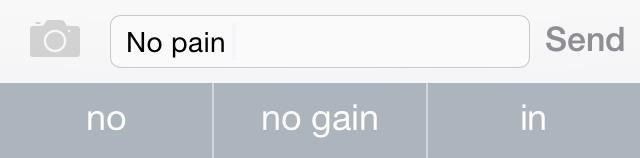
QuickType также интеллектуально анализирует последний отправленный вам текст. Когда задаются вопросы с помощью текстовых сообщений, QuickType обычно предлагает варианты, такие как да, нет, конечно, или же Я вернусь к вам.
Если вы получаете сообщение с двумя вариантами и между ними «или», QuickType интеллектуально извлекает эти два параметра из отправленного вам сообщения в качестве предложений.
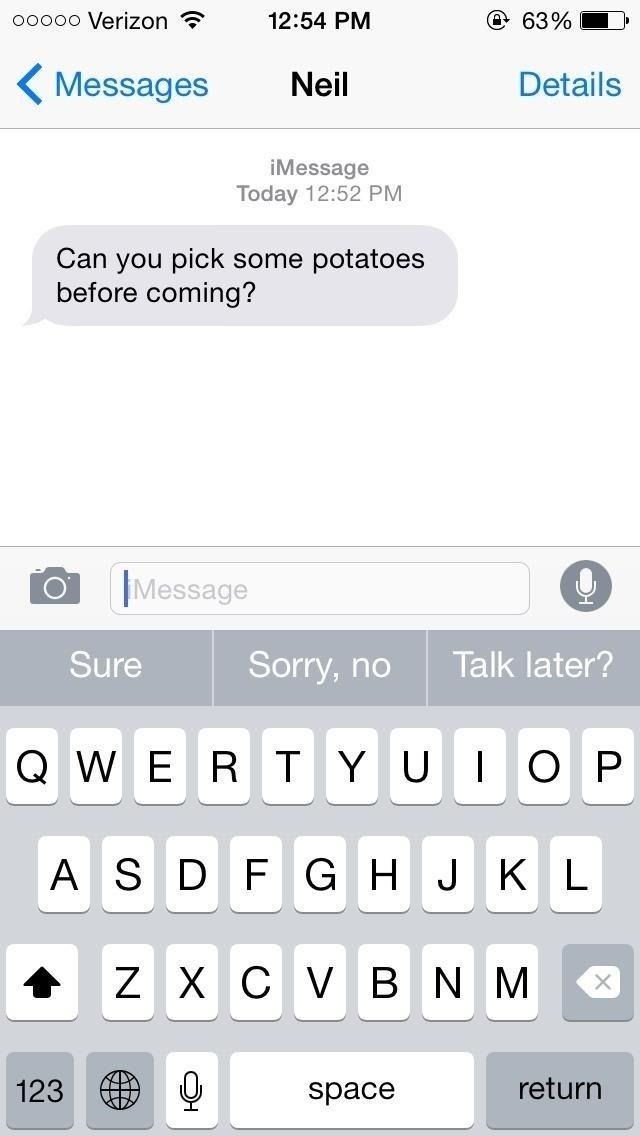
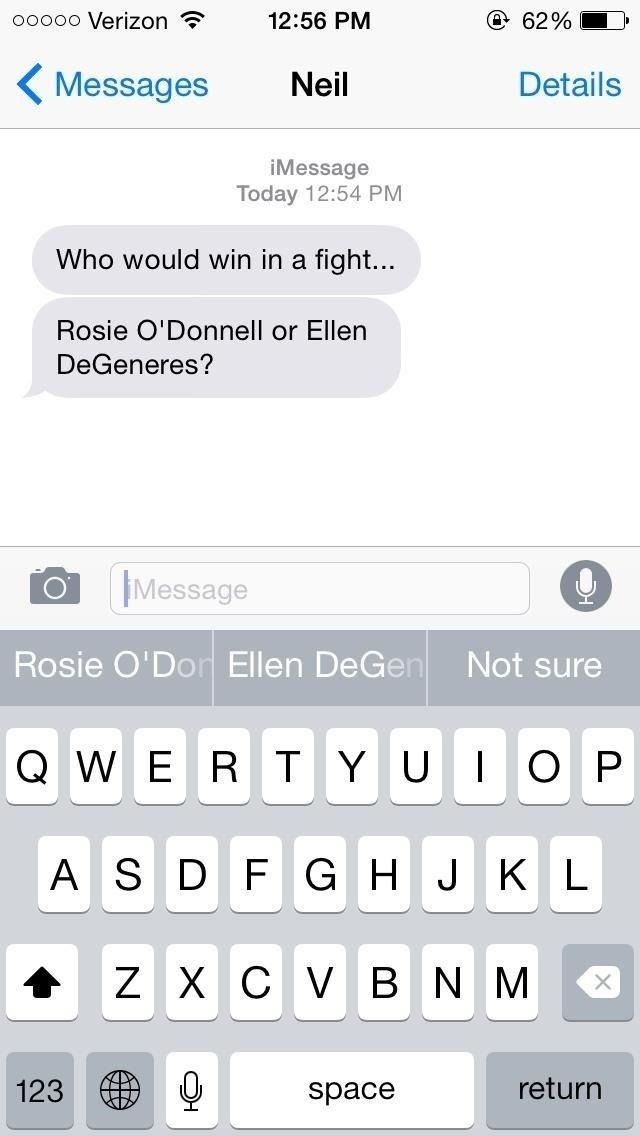
6. Теперь вы можете использовать сторонние клавиатуры
Еще одно огромное дополнение к клавиатуре iOS сторонняя клавиатура, принося такие, как Fleksy, SwiftKey, TouchPal и многое другое.
С помощью клавиатуры, такой как TouchPal, вы можете использовать жесты, чтобы произносить слова и фразы, не поднимая палец, а также возможность вводить цифры и знаки препинания без смены клавиатуры.
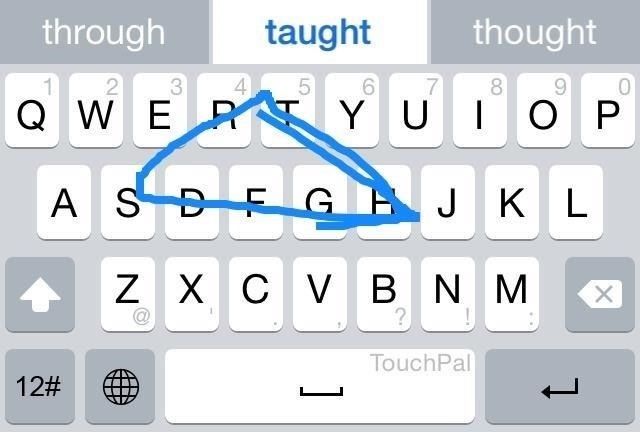
Изображение через wonderhowto.com
Другие клавиатуры, такие как TextExpander предоставляет полезные инструменты, такие как простые в использовании сочетания клавиш, в то время как QuickBoard для iOS 8 интегрирует доски для копирования и вставки прямо на клавиатуре; все это сделает набор текста на iOS 8 чем-то впечатляющим.
7. Существуют саморазрушающиеся СМИ в стиле Snapchat
Вдохновленная эфемерным характером Snapchat, iOS 8 теперь приносит самоуничтожение аудио, изображений и видео на складе сообщений приложения.
Нажмите и удерживайте значок микрофона или камеры и быстро сделайте снимок, запишите видео или отложите звук. Когда вы отпустите значок, файлы будут отправлены, но затем будут автоматически уничтожены через определенный промежуток времени.
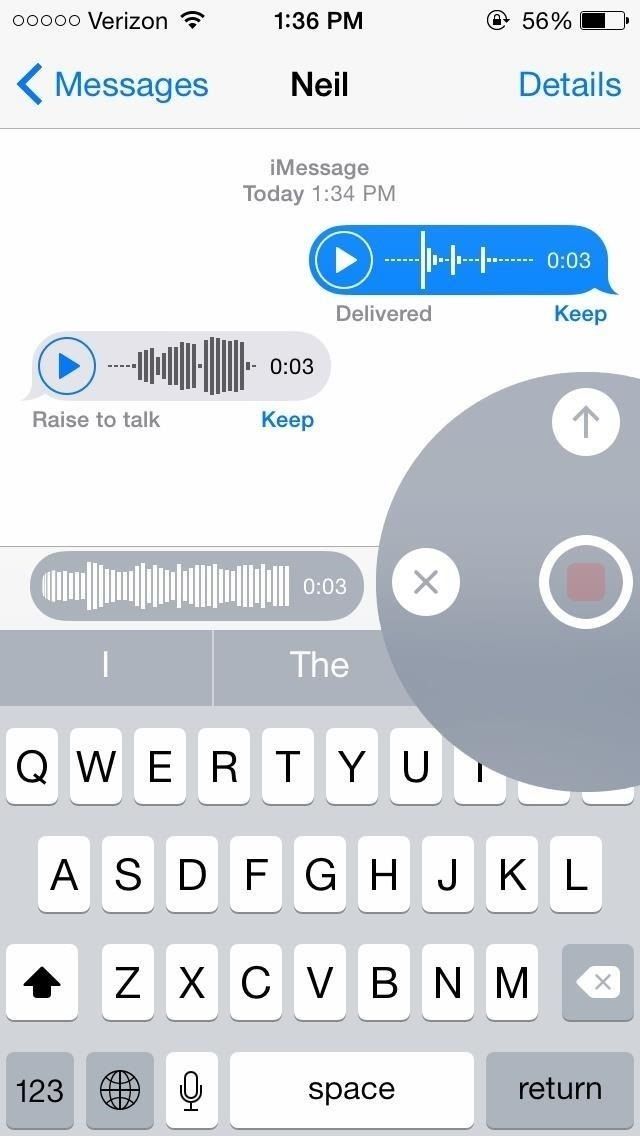
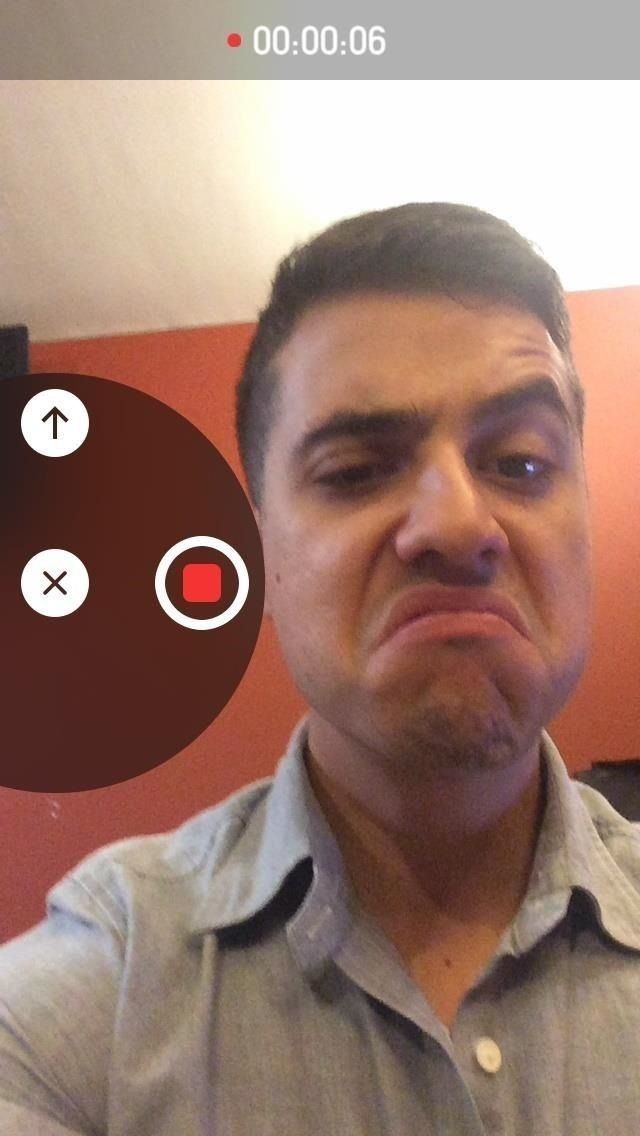
Вице-президент по маркетингу iOS-продуктов Грег Йосвиак (Greg Joswiak) говорит об этой функции: «Вам не нужно их очищать. Аудио- и видеосообщения могут занимать место, поэтому они настроены на самоуничтожение, если вы не решите их оставить. «.
Тем не менее, вы можете сохранить эти файлы, если хотите, изменив настройки.
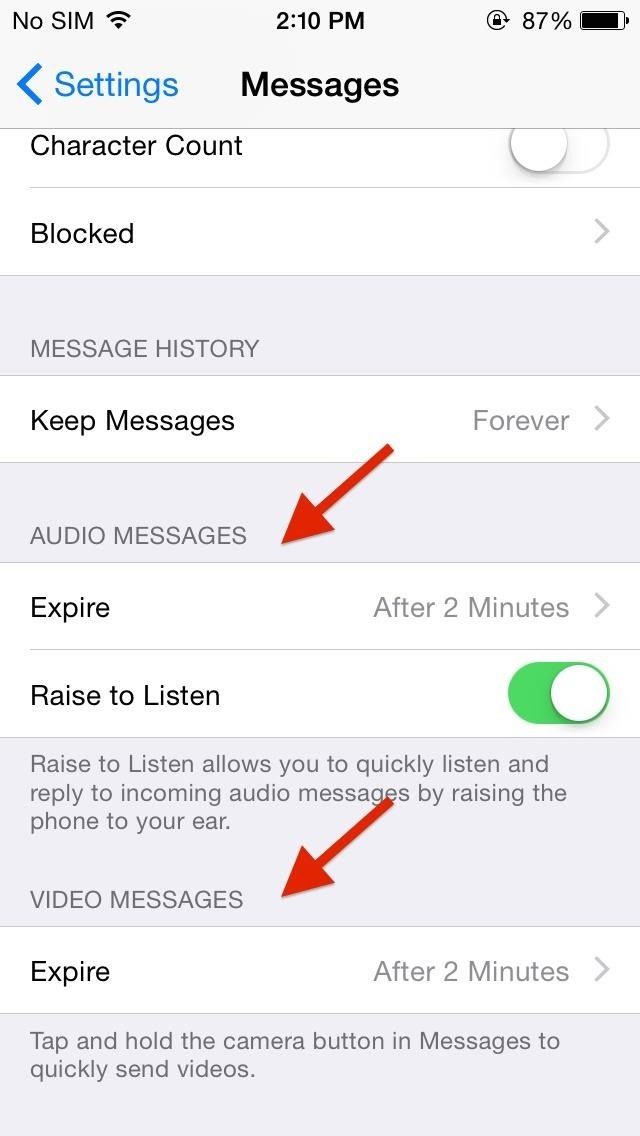
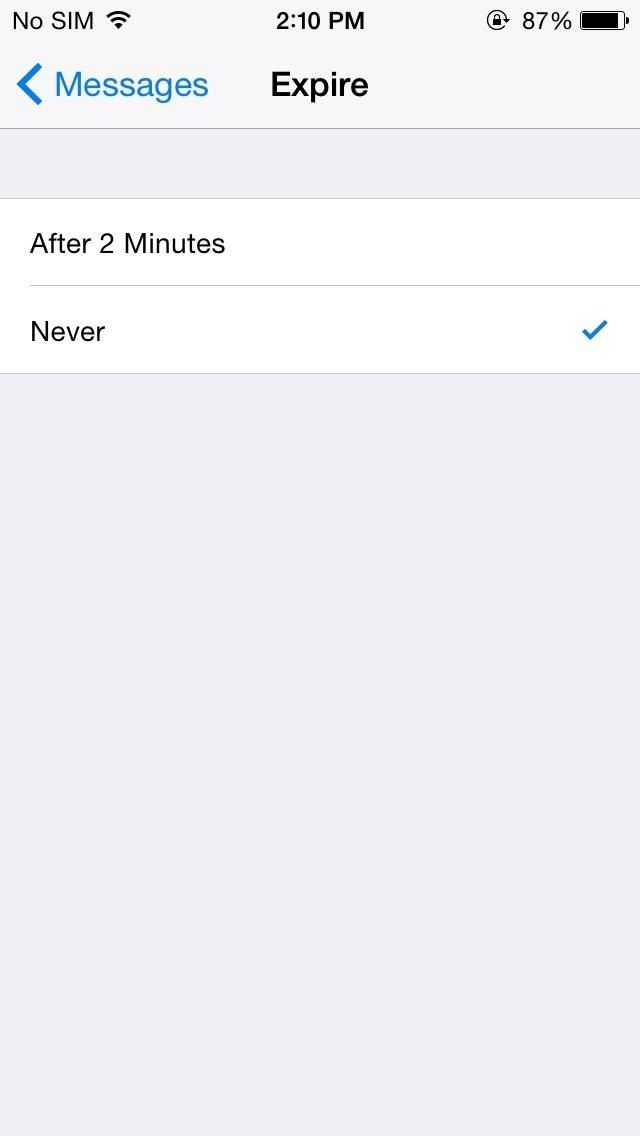
8. Сканирование платежных карт для автозаполнения данных
Совершая онлайн-покупки через Safari, вы можете избавить себя от необходимости вручную вводить данные карты. Вместо этого просто сделайте снимок вашей кредитной карты и следите за тем, чтобы ваша актуальная информация автоматически заполнялась в форме. Это очень хорошо работало на Amazon и Netflix, но не помогло при использовании Midtowncomics, поэтому, хотя оно не универсально, оно должно работать с большинством крупных онлайн-магазинов.
9. Есть новый режим оттенков серого
Если по какой-то причине вы когда-либо хотели режим градаций серого на вашем iPhone, ну, ваши молитвы были услышаны. Хотя мы изначально думали, что это знак для AMOLED-дисплея на iPhone 6, мы ошиблись, так что это скорее просто еще один вариант просмотра, чем все остальное.
10. FaceTime получает «Ожидание вызова»
По многочисленным просьбам FaceTime теперь имеет функцию «ожидания вызова», отображаемую при получении запроса во время текущего сеанса FaceTime. Теперь легко отклонить входящий вызов или завершить текущий, принимая новый. Конечно, принятие нового звонка завершает старый, поэтому это не совсем то же самое, что ожидание звонка, которое мы все знаем и любим.
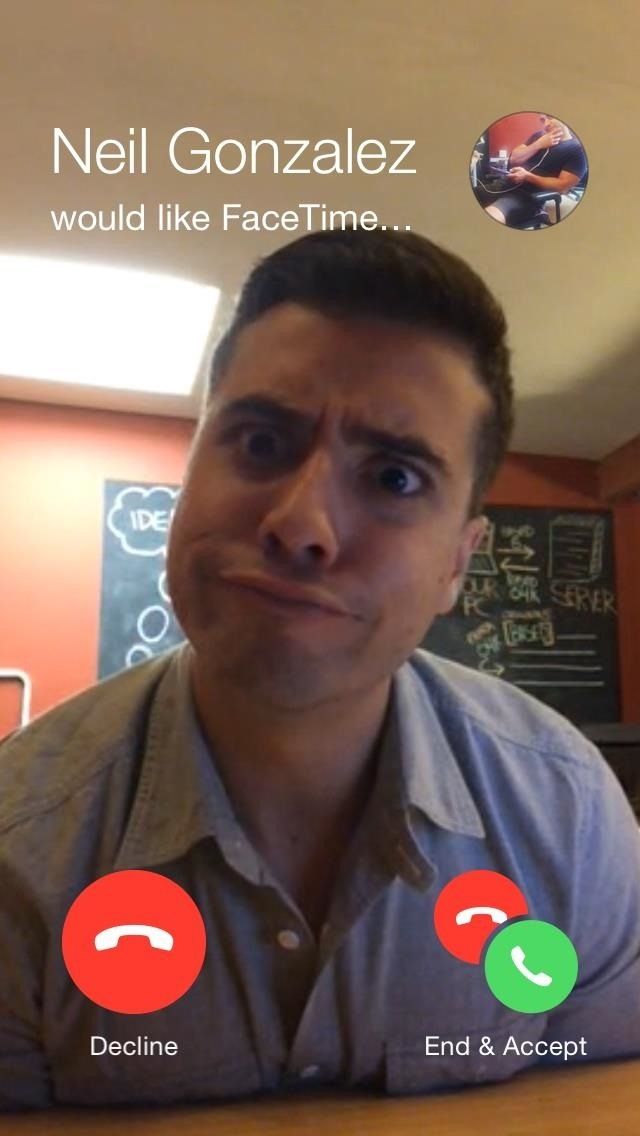
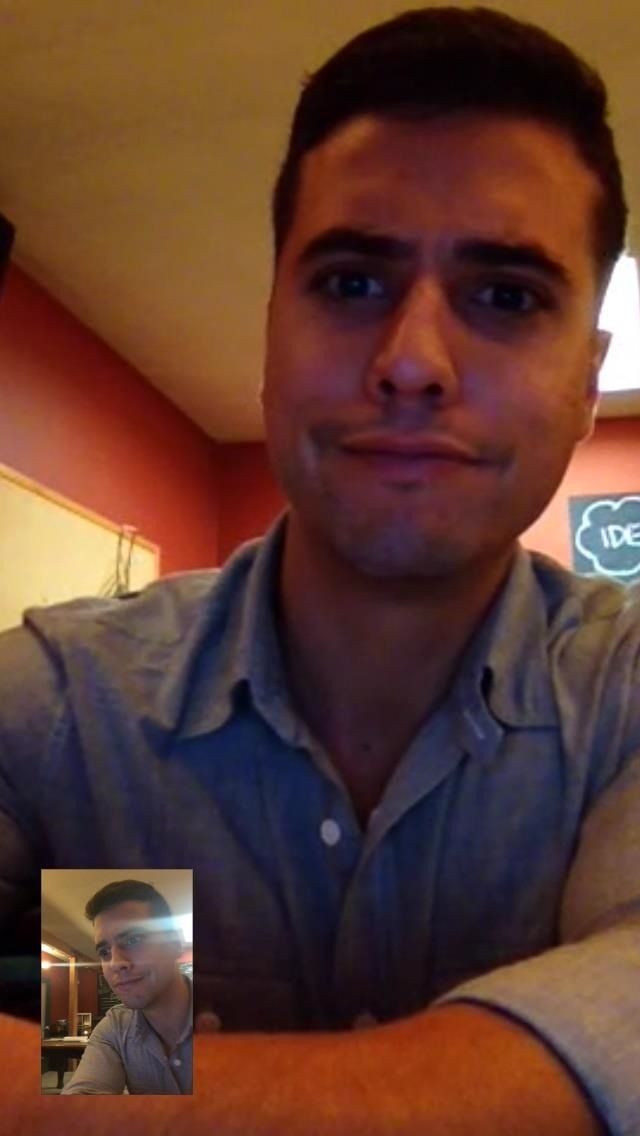
(1) О, круто. (2) Вы можете FaceTime с собой!
11. Теперь Wi-Fi звонит
Звонки по Wi-Fi не только помогут сохранить ваши данные, но, по мнению тех, кто их использовал, звонки звучат яснее. На данный момент эта функция присутствует только в варианте T-Mobile. Ожидайте, что эта функция будет развернута для всех операторов в ближайшем будущем.
Чтобы включить его, отправляйтесь в настройки -> Телефон -> Wi-Fi Calling, затем просто включите его. При включении звонков через Wi-Fi вы должны ввести физический адрес, предположительно на случай, если вам потребуется экстренный вызов.
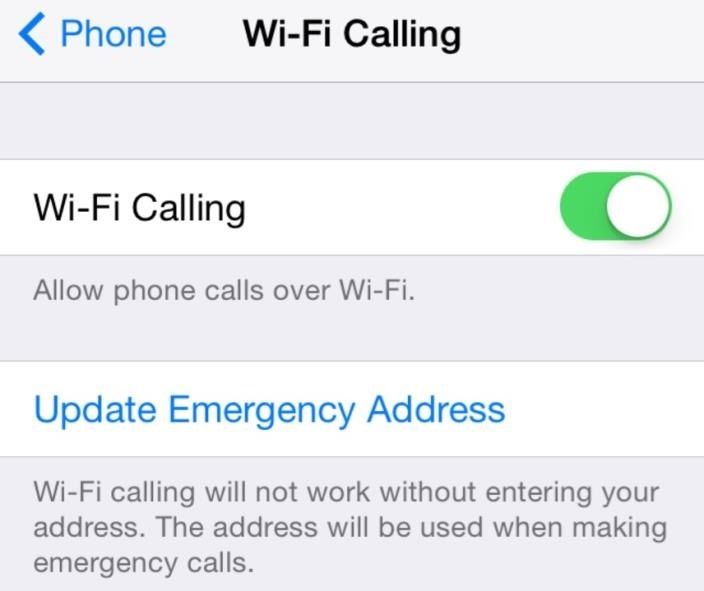
12. Групповые сообщения теперь могут быть названы
Если вы получаете много разных групповых сообщений в приложении «Сообщения», теперь вы можете дать каждому разговору группы имя. Все в этой группе увидят имя, и любой в группе также может редактировать / изменять имя.
13. Теперь вы можете оставлять раздражающие групповые сообщения
Покидая групповые сообщения это одна особенность, о которой многие давно просили (в том числе и меня), просто потому, что групповые сообщения могут через некоторое время раздражать, накапливая сотни текстов и, следовательно, уведомлений.
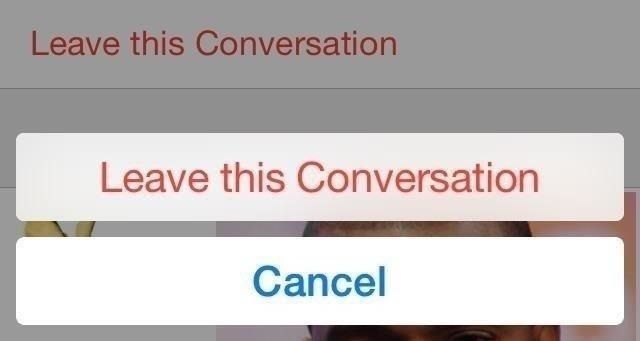
14. Доступ ко всем вложениям в ветке сообщений
Доступ ко всем вложениям в сообщениях Это очень полезная функция, позволяющая легко находить и сохранять все фотографии, видео и аудиофайлы, которыми вы обмениваетесь между вами и другим человеком, без необходимости пролистывать весь разговор.
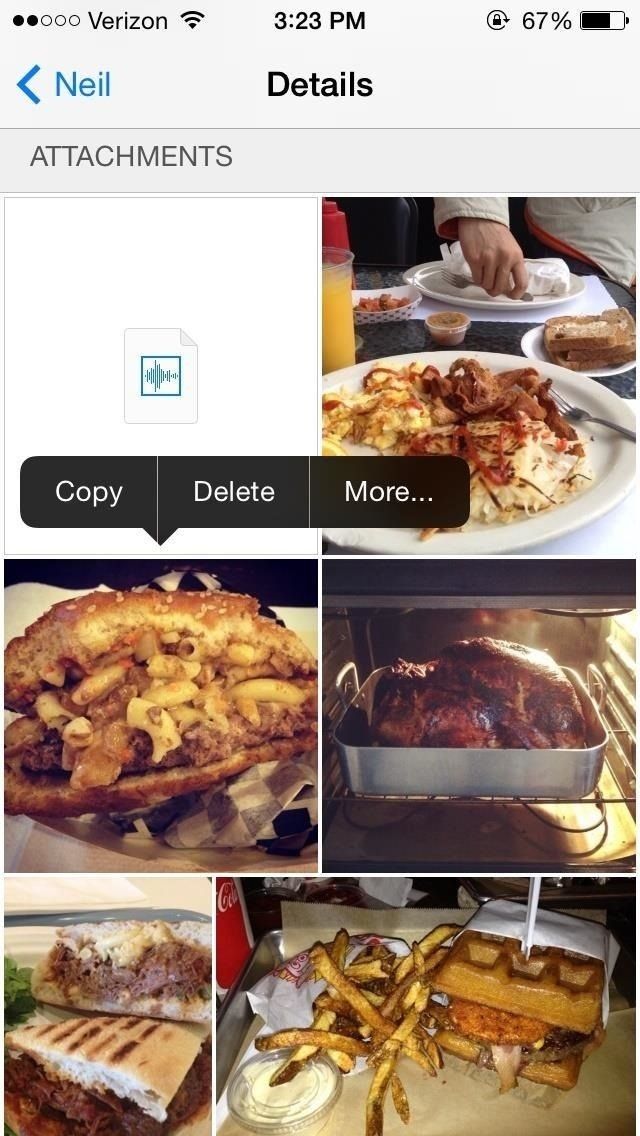
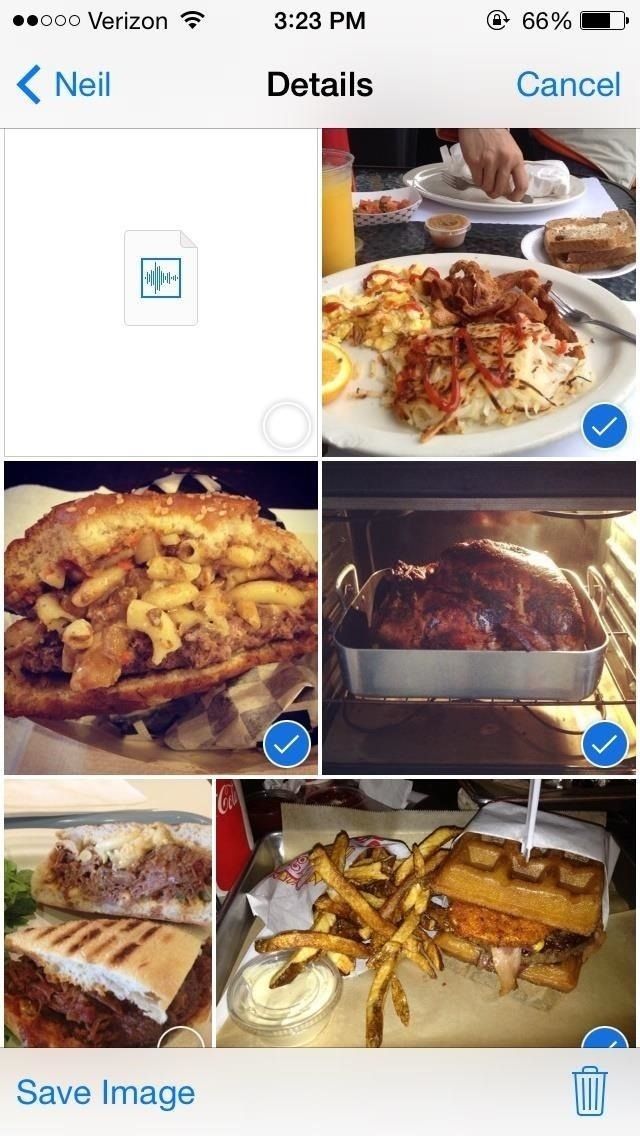
15. Редактируйте несколько сообщений одновременно
Раньше вы могли удалять сообщения только по очереди, но теперь вы можете удалить несколько веток сообщений одновременно в iOS 8, а также пометить их как прочитанные, чтобы удалить значки значков приложений.
16. Держите ваши сообщения от переполнения
Если вы предпочитаете никогда не удалять сообщение, на вашем iPhone будет накапливаться множество потоков сообщений, но теперь вы все равно можете быть очень ленивыми в iOS 8. настройка истории сообщений для автоматического удаления себя через 30 дней или 1 год.
17. Отправить несколько (недавних) фотографий одновременно
Обмениваться фотографиями теперь также проще, с предварительным просмотром последних фотографий, которые отображаются при нажатии на значок камеры на клавиатуре.
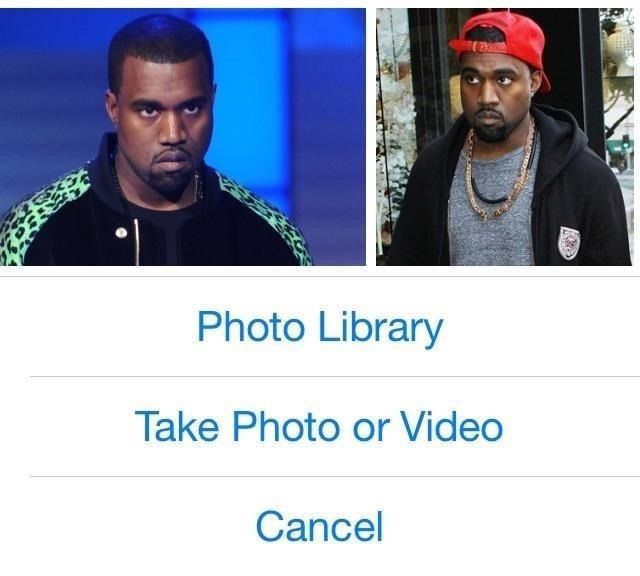
18. Вы можете добавлять, удалять, Изменить порядок параметров
«Акционный лист» стал еще лучше. Ты можешь сейчас изменить порядок приложений, которые отображаются в параметрах общего доступа при обмене фотографиями, видео, документами, а также добавлением и удалением определенных приложений.
19. Очень просто поделиться своим текущим местоположением с друзьями
Всякий раз, когда вы встречаетесь с кем-то или пытаетесь найти друга в парке развлечений или где-то еще, вы можете теперь Поделитесь своим текущим или текущим местоположением с друзьями через приложение Сообщения.
20. В Центре Уведомлений есть Виджеты
Пока не так хорошо, как они могли бы быть, виджеты наконец-то доступны в iOS 8, доступны только через Центр уведомлений. Просто прокрутите вниз от верхней части экрана, и вы сможете получить доступ к важной информации из ваших любимых приложений, а также выполнять усеченные функции.
21. Получите более быстрый доступ к недавним контактам
Двойным нажатием кнопки «Домой» в iOS 8 вы получаете не только доступ к переключателю приложений, но и теперь можно увидеть «Избранное телефона» и «Последние» слишком. Просто нажмите на значок контакта, чтобы получить параметры для телефонных звонков, текстовых сообщений и FaceTime (или аудио FaceTime), чтобы быстрее поддерживать связь с людьми, с которыми вы общаетесь чаще всего.
22. Промежуточные видеоролики!
Apple теперь добавил встроенная функция замедленной съемки на их стоковую камеру в iOS 8, снимая фотографии в динамически выбранных интервалах.
Если вы не хотите, чтобы эта функция была включена, возможно, чтобы другие не знали, с кем вы недавно связались, вы можете отключить ее. На самом деле, вы можете отключить «Избранное телефона» или просто «Последние» — даже оба, если хотите. Посмотрите, как здесь.
23. Новые инструменты для редактирования фотографий
в стоковые инструменты для редактирования фотографий, Теперь вы можете точно настраивать каждый аспект фотографии, например автоматически выравнивать горизонты, изменять свет и регулировать экспозицию, яркость, контрастность и многое другое.
24. Найти конкретные фотографии немного проще
Раньше было почти невозможно просмотреть приложение «Фотографии» на предмет конкретной фотографии, сделанной вами за один день. Вы можете сузить его по дате на вкладке «Фото» в левом нижнем углу, но теперь вы можете на самом деле поиск фотографий для конкретных дат и мест.
25. Установите таймеры Контроль экспозиции в камере
Установить таймер три или десять секунд непосредственно из видоискателя камеры, а также вручную изменить экспозицию проводя вверх и вниз по экрану.
26. Делайте больше в заметках
в новая версия Notes для iOS 8, Вы сможете записывать свои заметки в форматированном тексте (полужирный, курсив и подчеркивание), а также включать фотографии.
27. Восстановить удаленные фотографии iPhone
В iOS 8 вам больше не придется беспокоиться об инструментах восстановления или выполнении резервного копирования, чтобы вернуть удаленные фотографии. Apple использует упреждающий подход к случайному удалению, позволяя вам легко восстанавливать фотографии или видео прямо с вашего iPad или iPhone.
28. Запрос настольных сайтов в Safari
До этого в Safari было почти невозможно получить версию мобильного веб-сайта для настольных компьютеров, если только на веб-сайте не было выделенной ссылки на сайт для настольных компьютеров. Теперь в iOS 8 вы можете запросить настольную версию для любого сайта просто щелкнув по строке URL и скрыв параметр.
29. Блокировать Google от отслеживания ваших запросов
Ранее вы могли выбрать Bing, Google или Yahoo в качестве поисковой системы в Safari, но теперь вы также можете использовать DuckDuckGo в качестве поисковой системы Safari по умолчанию чтобы ваши поиски не были видны.
30. Легче открыть случайно закрытые вкладки Safari
Было довольно сложно снова открыть вкладку в Safari, которую вы случайно закрыли, но iOS 8 делает это проще, позволяя вам увидеть все недавно закрытые вкладки!
31. Вы можете скрыть беспорядок на главном экране
У вас есть действительно классные обои, и вы хотите видеть их только на главном экране? Ну теперь можно удалить все значки приложений с первой страницы главного экрана в iOS 8 для более аккуратного домашнего экрана и беспрепятственных обоев.
32. Минимизируйте черновики электронной почты для упрощения многозадачности
Раньше, когда вы хотели просмотреть другое письмо в приложении «Почта» при составлении сообщения, вам приходилось сохранять и выходить из черновика, находить электронное письмо, получать необходимую информацию, а затем возвращаться к черновику. К счастью, этот процесс проще в iOS 8. Просто минимизировать черновик электронной почты чтобы просмотреть другие электронные письма, коснитесь, чтобы заново ввести черновик!
33. В почте больше жестов смахивания
Улучшены жесты смахивания в приложении Почта больше опций. Теперь вы можете пометить сообщения как прочитанные или непрочитанные, пометить или разблокировать, пометить корзину одним движением и немного настроить меню. Мы обнаружили, что уничтожение слишком просто, но все остальное работает как шарм.
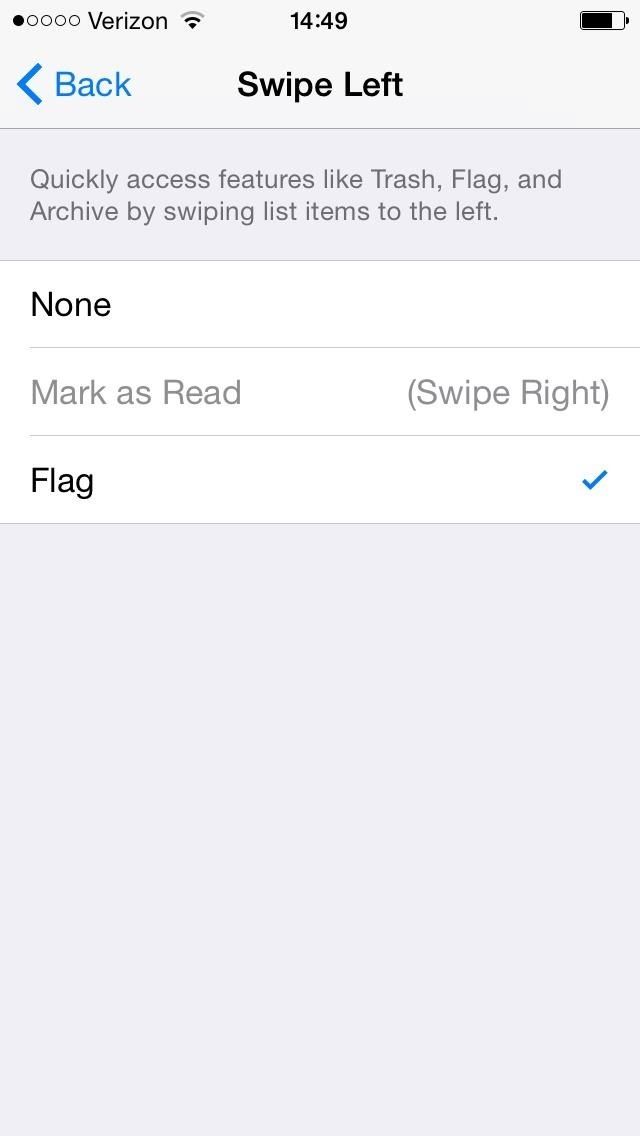
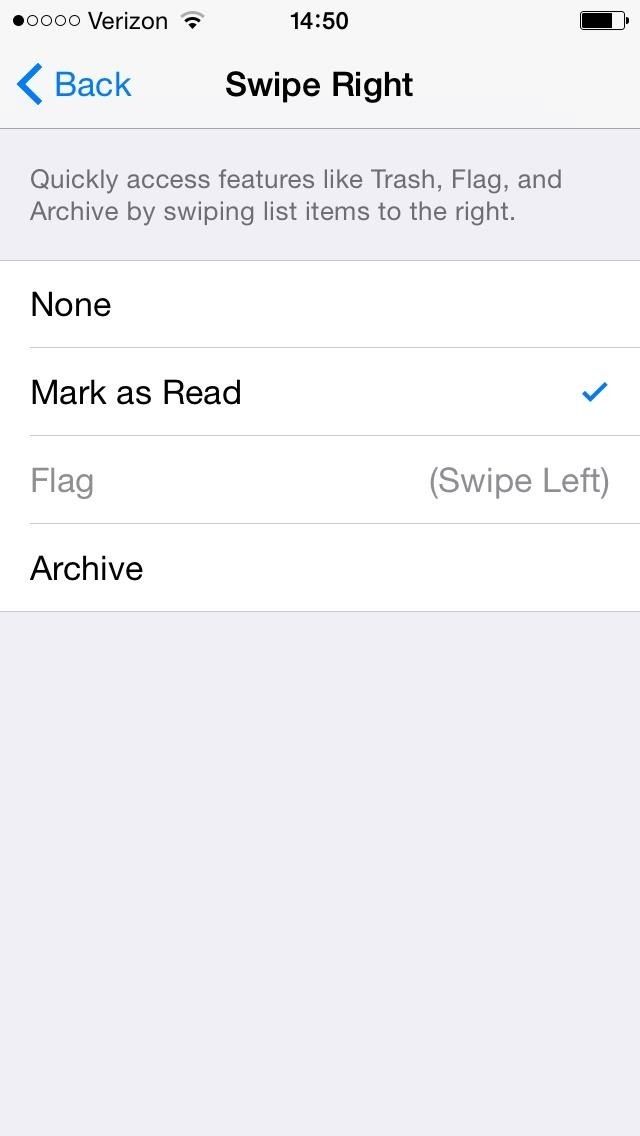
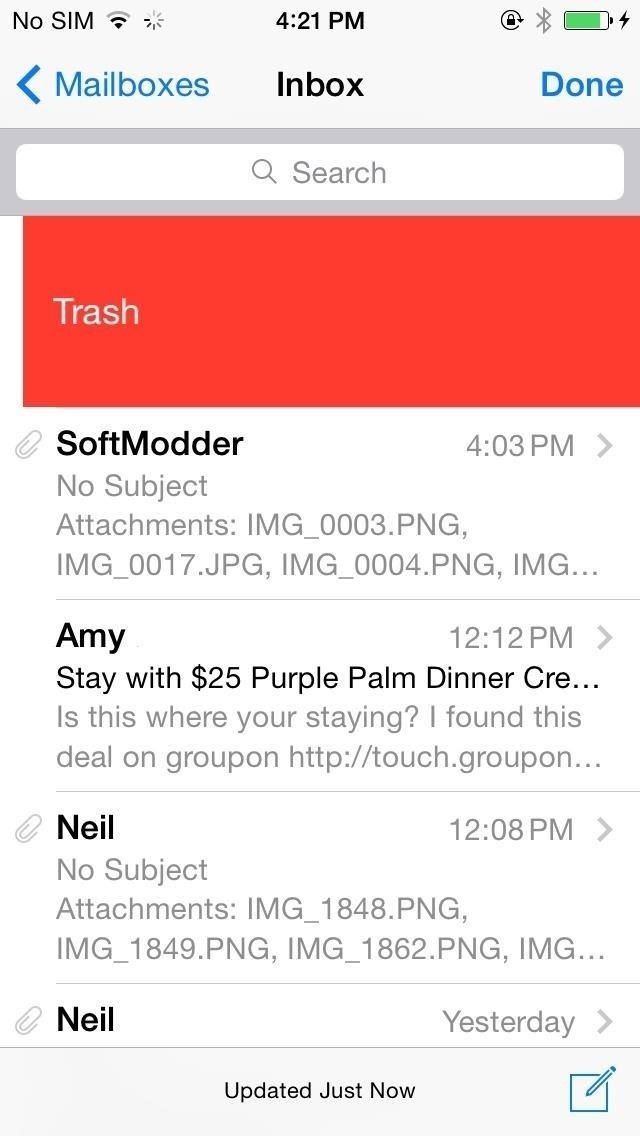
(1) Проведите влево пункты меню. (2) Проведите вправо пункты меню. (3) Полный удар для удаления.
Что вы думаете о новой iOS 8 для iPad, iPhone и iPod touch? Поделитесь своими мыслями ниже или пообщайтесь с нами в Twitter или Facebook. А чтобы узнать, что еще можно сделать в последней мобильной операционной системе Apple, ознакомьтесь с другие наши советы по iOS 8.
Оцените статью!
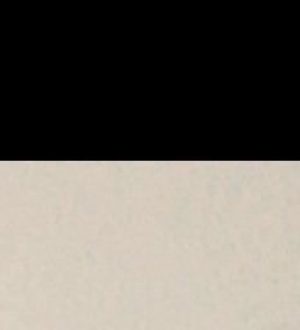
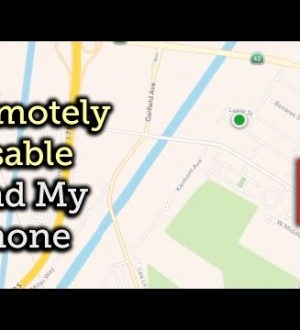

Отправляя сообщение, Вы разрешаете сбор и обработку персональных данных. Политика конфиденциальности.